WPS文档如何给文字添加阴影效果?
1、1.打开WPS文档,选中需要进行设置的文字,单击右键选择【字体】选项。
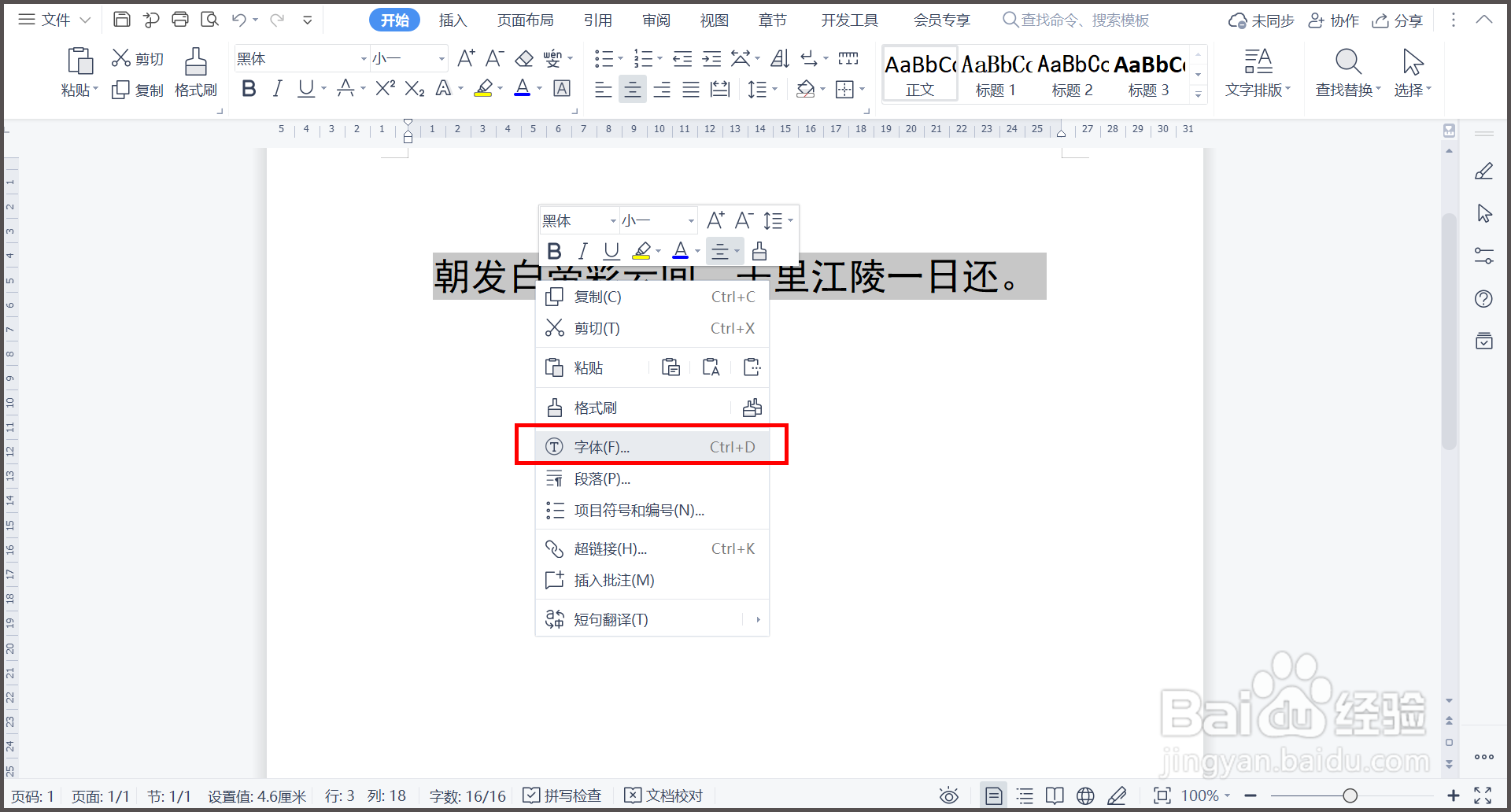
2、2.界面弹出【字体】对话框,点击窗口最下方一行的【文本效果】选项。
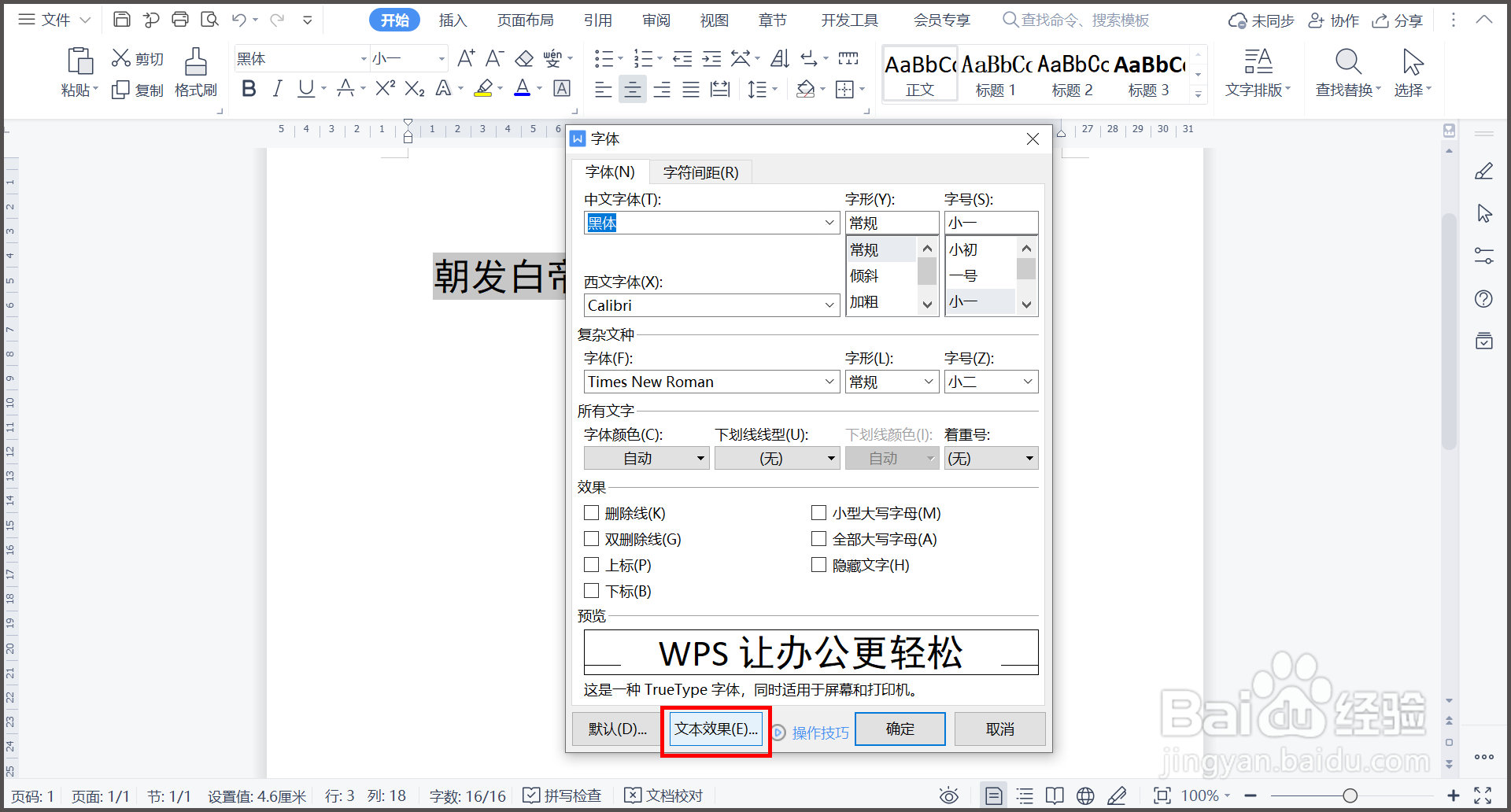
3、3.弹出【设置文本效果格式】对话框,点击【效果】,选择阴影效果的形式。
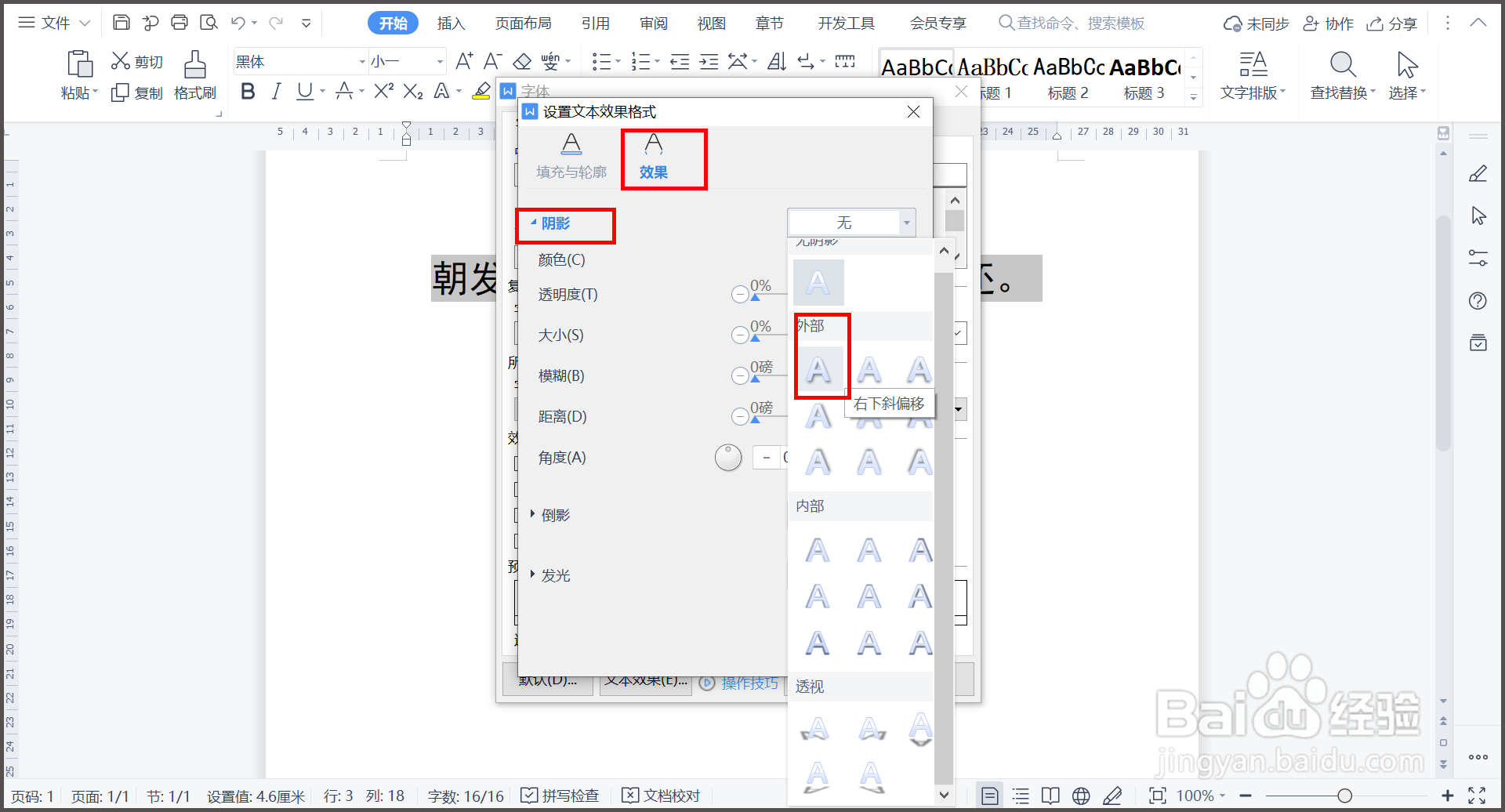
4、4.设置【颜色】为橙色,调整透明度、大小、模糊、距离、角度等参数。
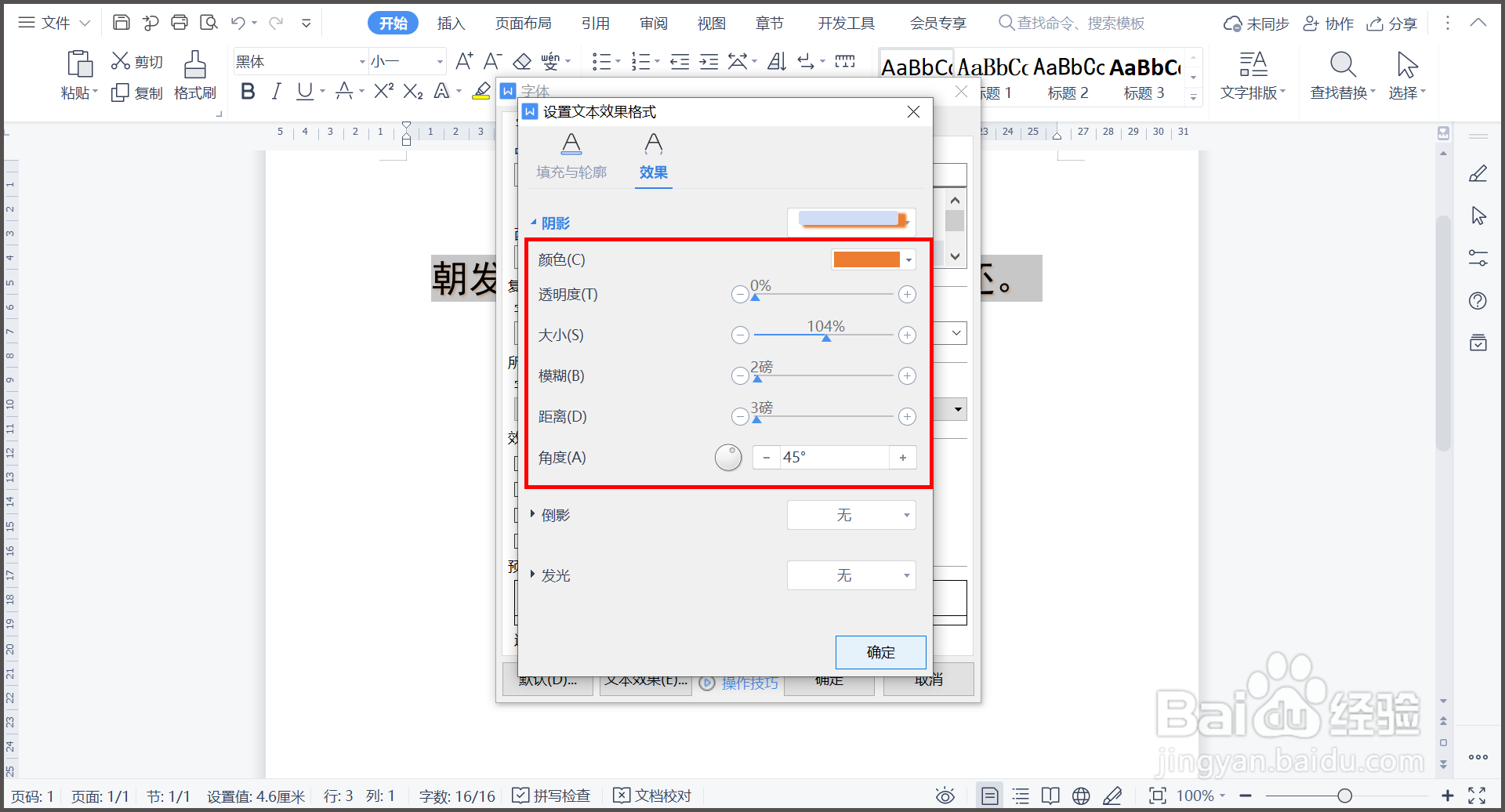
5、5.点击【确定】后回到【字体】对话窗,预览符合要求后,点击【确定】。
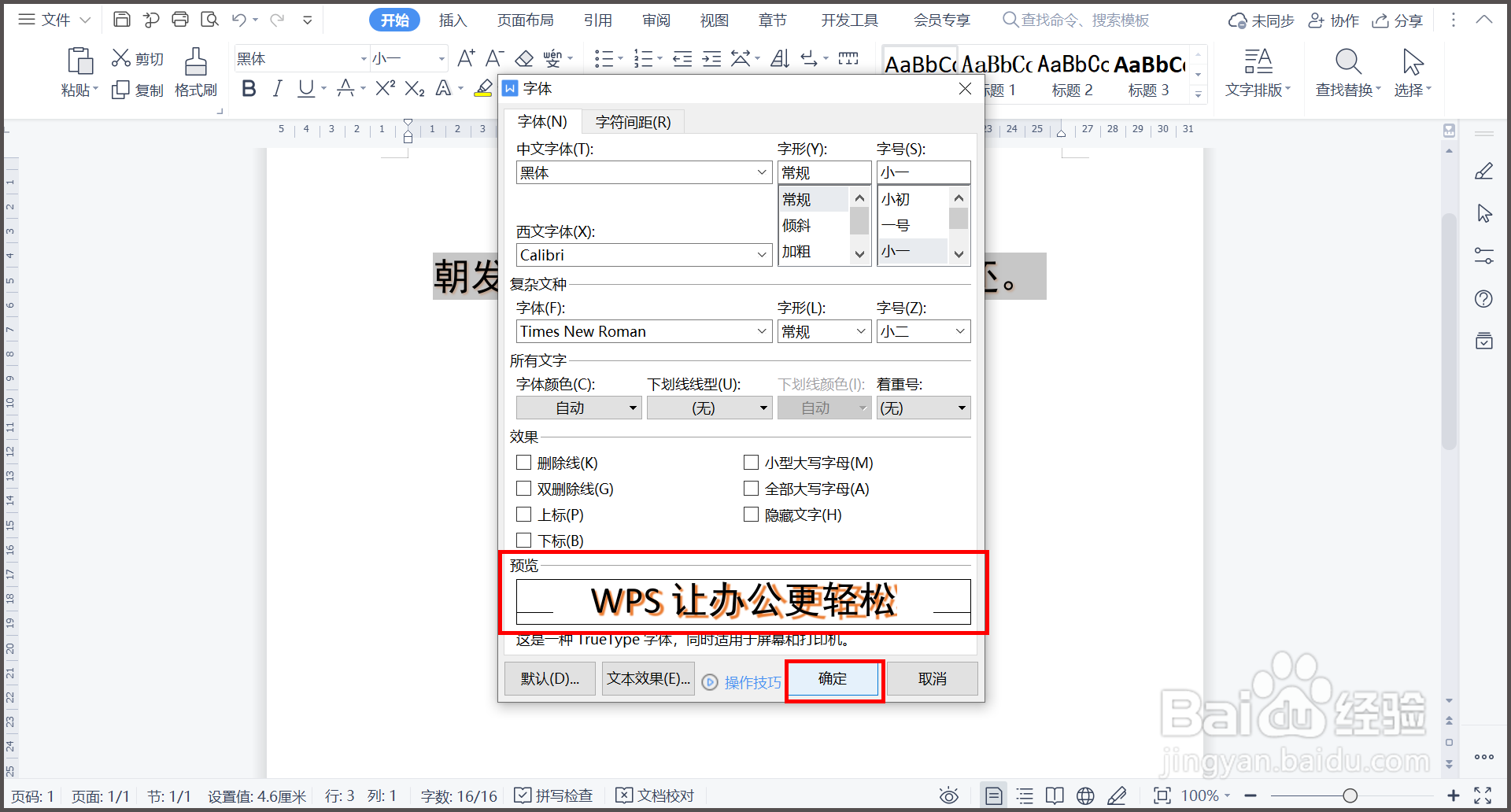
6、6.返回WPS文档界面,文字已经在原来颜色的基础上,添加橙色阴影效果。
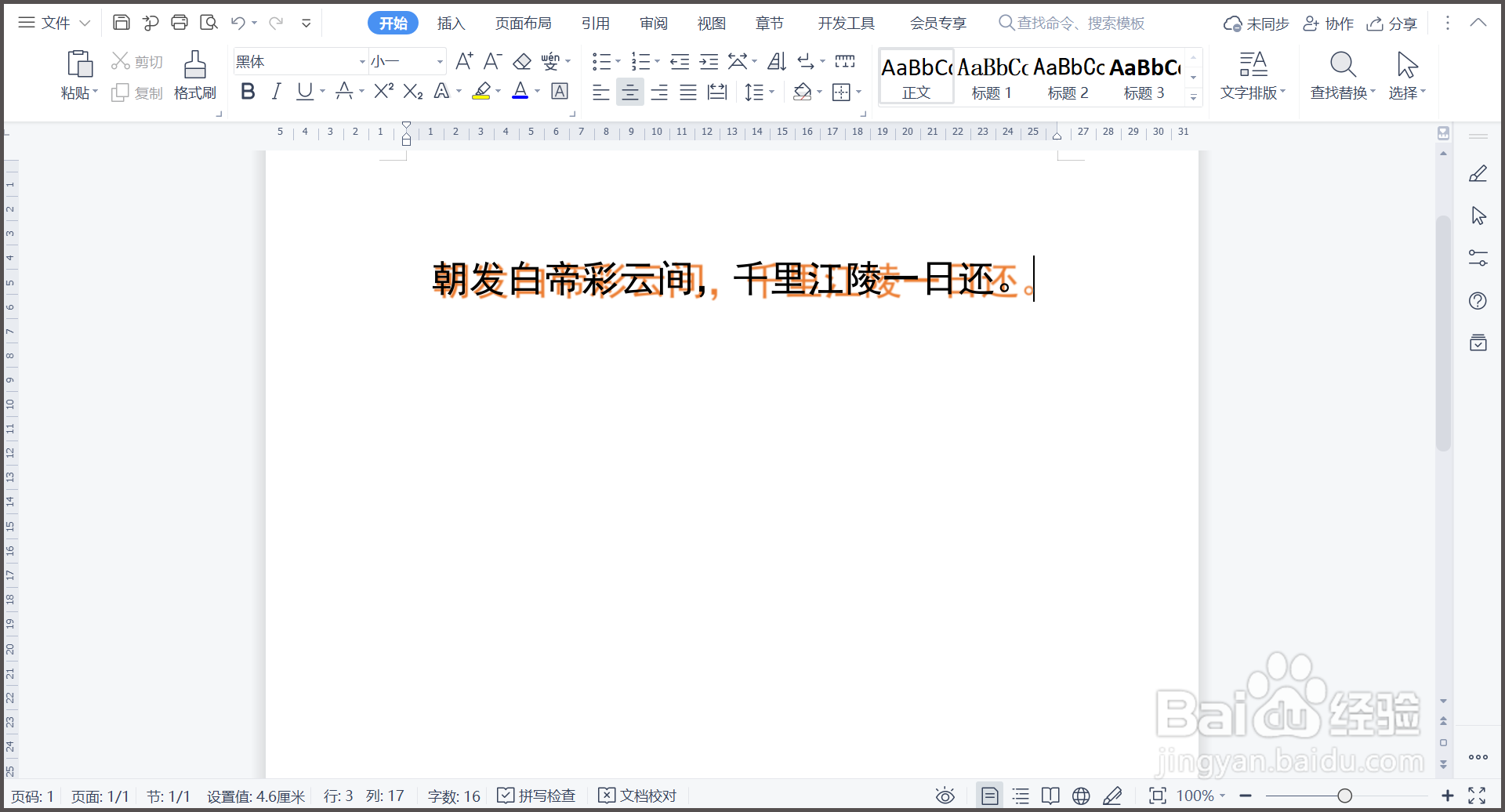
7、总结:
1.打开WPS文档,选中需要进行设置的文字,单击右键选择【字体】选项。
2.界面弹出【字体】对话框,点击窗口最下方一行的【文本效果】选项。
3.弹出【设置文本效果格式】对话框,点击【效果】,选择阴影效果的形式。
4.设置【颜色】为橙色,调整透明度、大小、模糊、距离、角度等参数。
5.点击【确定】后回到【字体】对话窗,预览符合要求后,点击【确定】。
6.返回WPS文档界面,文字已经在原来颜色的基础上,添加橙色阴影效果。
声明:本网站引用、摘录或转载内容仅供网站访问者交流或参考,不代表本站立场,如存在版权或非法内容,请联系站长删除,联系邮箱:site.kefu@qq.com。
阅读量:169
阅读量:65
阅读量:141
阅读量:186
阅读量:97